随着现代科技的发展,电脑已经成为人们生活和工作中不可或缺的工具。然而,有时我们会遇到电脑频繁提示Windows错误的情况,这不仅会影响我们的效率,还可...
2025-08-31 155 ??????
在现代办公环境中,局域网打印机共享成为了一个常见的需求。本文将介绍如何在Windows10操作系统下,通过局域网实现打印机共享,并提供了一些注意事项,以帮助读者顺利完成设置。
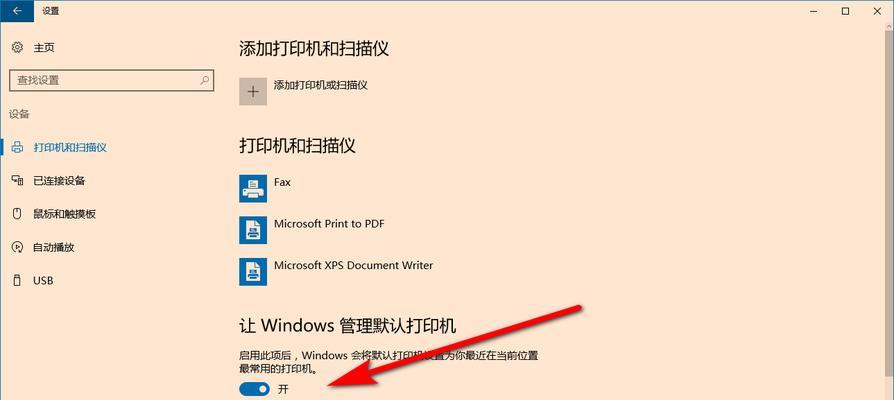
一、检查网络连接和打印机设置
在开始设置局域网打印机共享之前,首先要确保网络连接正常,并检查打印机的设置,确保打印机已经连接到网络。
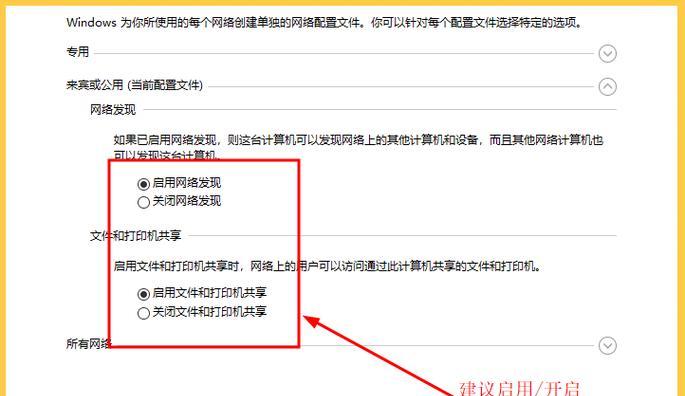
二、打开控制面板
在Windows10操作系统中,可以通过点击“开始菜单”并搜索“控制面板”来打开控制面板。
三、选择“设备和打印机”
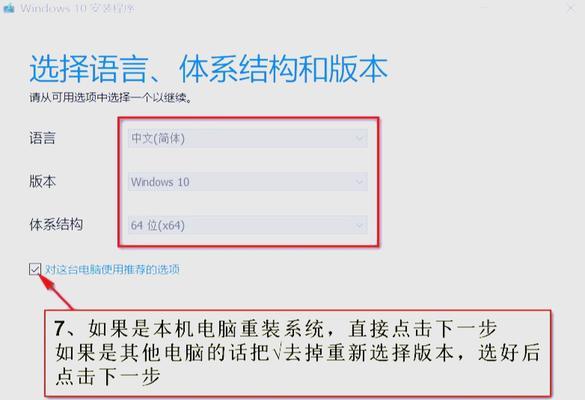
在控制面板中,找到并点击“设备和打印机”选项,进入打印机设置界面。
四、右击选择要共享的打印机
在设备和打印机界面中,找到要共享的打印机,右击该打印机,并选择“共享”选项。
五、勾选“共享此打印机”
在弹出的共享设置窗口中,勾选“共享此打印机”选项,可以选择设置共享的名称。
六、设置打印机共享名称
在共享设置窗口中,可以为共享的打印机设置一个名称,以便其他计算机能够方便地搜索到该打印机。
七、点击“应用”并关闭窗口
设置完打印机共享名称后,点击“应用”按钮保存设置,并关闭窗口。
八、打开另一台电脑
在要使用共享打印机的另一台电脑上,确保与共享打印机连接在同一个局域网中。
九、搜索网络中的共享打印机
在另一台电脑的桌面上,点击“开始菜单”,并搜索“设备和打印机”。
十、选择“添加打印机”
在设备和打印机界面中,选择“添加打印机”选项,系统将自动搜索局域网中的共享打印机。
十一、选择共享打印机并安装驱动程序
在搜索结果中,找到之前设置的共享打印机,并选择该打印机进行安装,系统可能需要下载并安装相应的驱动程序。
十二、完成安装并进行测试
安装完毕后,系统会自动完成设置,并在设备和打印机界面中显示已连接的共享打印机。可以尝试进行打印测试,确保打印机共享设置成功。
十三、注意事项一:确保网络连接稳定
在进行局域网打印机共享时,确保网络连接稳定是非常重要的,否则可能会导致打印机无法正常连接。
十四、注意事项二:设置打印机权限
如果需要限制哪些用户可以使用共享打印机,可以在共享设置窗口中设置打印机的权限,以确保只有授权的用户才能使用。
十五、
通过本文的介绍,我们了解了如何在Windows10操作系统下通过局域网实现打印机共享。在设置过程中,要确保网络连接正常,打印机设置正确,并按照步骤设置共享名称和权限。同时,注意事项中的网络稳定和权限设置也需要重视。通过正确设置,我们可以轻松实现局域网打印机共享,提高办公效率。
标签: ??????
相关文章

随着现代科技的发展,电脑已经成为人们生活和工作中不可或缺的工具。然而,有时我们会遇到电脑频繁提示Windows错误的情况,这不仅会影响我们的效率,还可...
2025-08-31 155 ??????
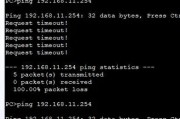
随着互联网的发展,网络安全问题日益凸显,防火墙作为一种重要的网络安全设备,扮演着保护网络免受攻击的重要角色。本文将从不同方面介绍防火墙的特点和作用,帮...
2025-08-31 135 ??????

随着计算机应用的广泛普及,系统启动问题成为使用者经常遇到的一个烦恼。为了解决这一问题,深度团队开发了一款高效、简便的深度优盘启动制作工具。本文将详细介...
2025-08-31 156 ??????

在日常使用台式电脑时,我们可能会遇到密码提示错误的情况。这种错误常常让人感到困惑和苦恼,因为它可能导致我们无法登录或访问个人文件。本文将揭示台式电脑密...
2025-08-30 151 ??????

当我们使用电脑浏览网页或进行开发时,经常会遇到电脑提示页面代码错误的情况。这些错误会导致网页无法正常显示或功能无法正常运行。为了更好地理解这些错误以及...
2025-08-29 148 ??????
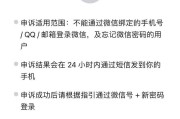
微信作为目前最流行的社交平台之一,其电脑端也为用户提供了方便快捷的使用体验。然而,有时候我们在使用微信电脑端改密码时可能会遇到一些错误,导致无法成功更...
2025-08-27 174 ??????
最新评论